Stellar文件修复工具箱的主界面由四个模块组成,用于修复MS Office和PDF文件。这些模块是:
单击所需的选项卡以修复该文件格式。
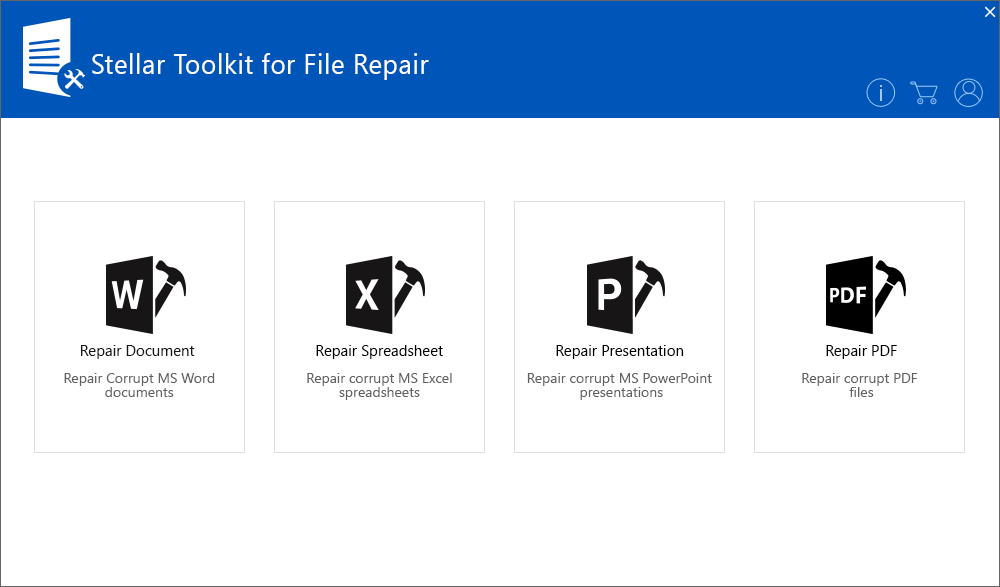
图1 -说明了恒星工具包的主页文件修复
MS Word - .doc/.docx文件修复步骤
- 点击选择文件选择要修复的单个损坏的Word (.doc/.docx)文件。或者,单击选择文件夹用于选择单个文件夹中的所有Word文件。
注意:如果不知道Word文件的位置,则单击“查找文件”搜索该Word文件。
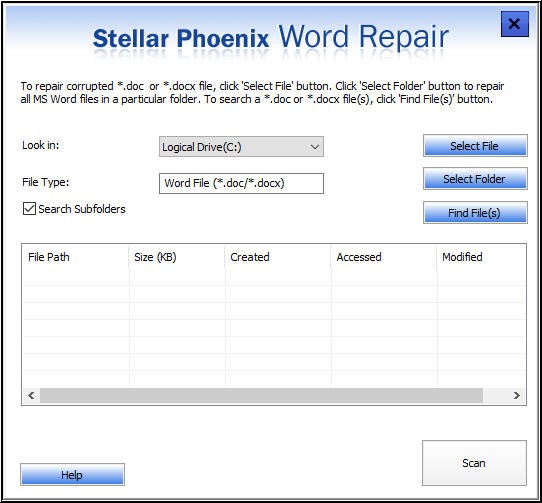
图2 -说明选择单个doc/.docx文件或多个文件
- 选中文件后,单击扫描按钮扫描并修复文件。
- 屏幕上显示修复后的Word文件的预览。从预览窗口的右窗格验证文件内容。
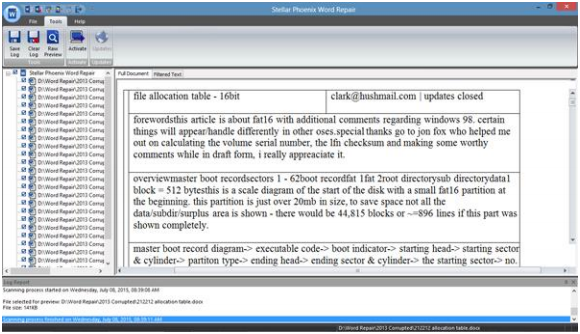
图3 -预览修复Word文档
注意:如果无法修复损坏的.doc文件,请从“文件”菜单中选择“高级修复”选项来修复。doc文件。
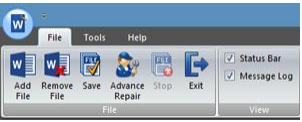
图4 -文件菜单
- 选择默认位置或新文件夹保存修复文件。
- 以以下格式保存文件:“完整文档”、“过滤文本”或“原始文本”。
- 点击好吧。
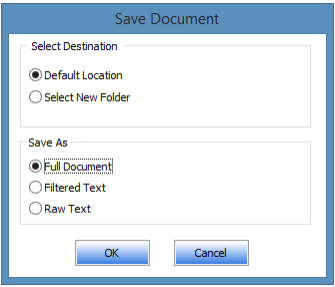
图5 - Word文档保存选项
修复后的文件将保存在您的首选位置。
修复Excel - .xls/.xlsx文件的步骤
- 在选择文件窗口中,单击浏览从所需位置选择已损坏的Excel文件。如果不知道文件的位置,请单击搜索查找并选择损坏的电子表格。
- 选中Excel文件后,通过单击修复按钮。
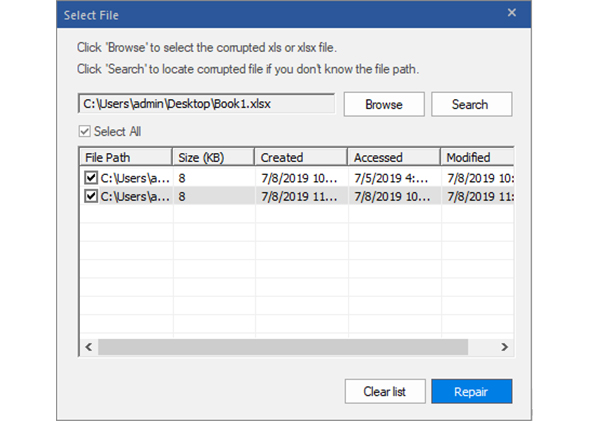
图6 -演示了在一个文件夹中选择一个xls/xlsx文件或多个文件
- 修复过程完成后,软件在预览窗口中显示修复的Excel文件及其可恢复的数据。
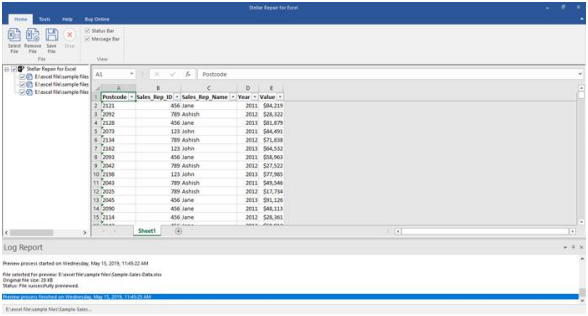
图7 - Excel文件预览
- 点击保存文件图标首页菜单保存已修复的文件。
- 在保存文件对话框,选择默认位置或选择新文件夹用于保存文件。
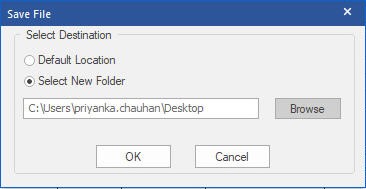
图8 -选择目标保存修复的Excel文件
修复后的文件保存在首选位置。
注意:若要恢复工程公式,请包含“分析工具库”外接程序。
修复ppt的步骤- ppt/pptx/pptm文件
- 点击浏览选择已损坏的PowerPoint文件。或者,点击搜索如果文件的位置未知,则搜索该文件。
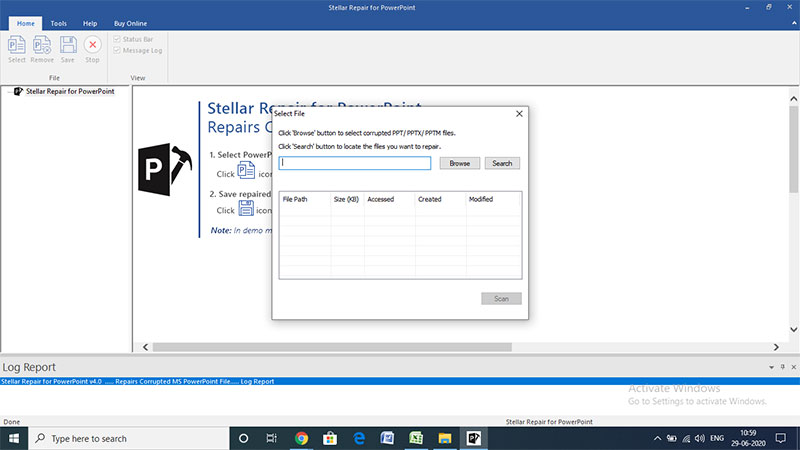
图9 -演示单个PowerPoint演示文稿的选择
- 选中损坏的PowerPoint文件后,单击扫描用于扫描和修复文件。
- 显示扫描文件的预览。从预览窗口验证文件内容。
- 点击保存在首页菜单保存修复后的PPT文件。
- 从保存文件对话框,单击默认位置或其他位置下另存为用于保存文件。
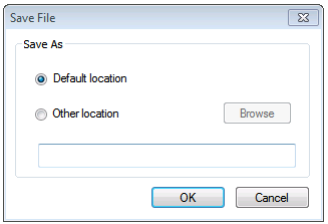
图10 -选择保存PPT文件的位置
修复PDF文件的步骤
- 从恒星修复PDF主界面窗口,单击添加文件选择要修复的单个或多个PDF文件。
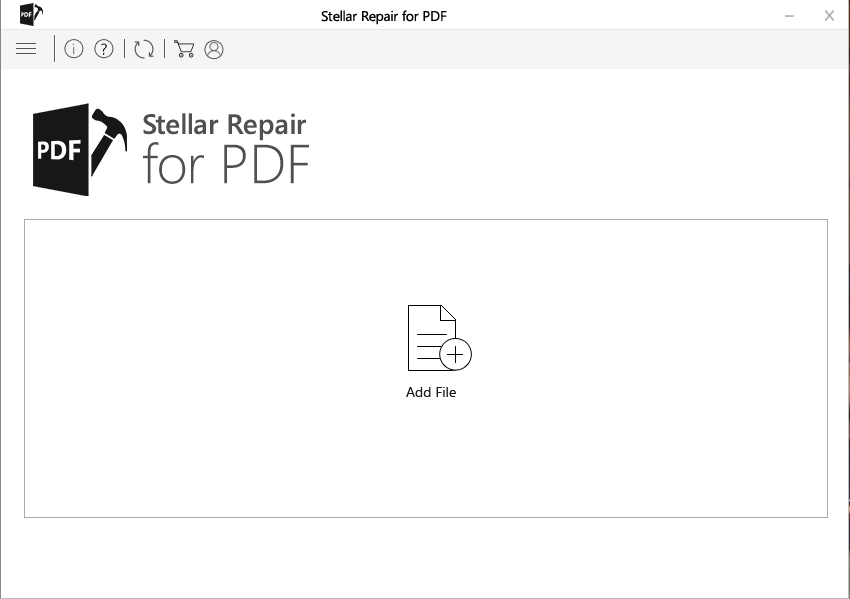
图11 -演示了损坏PDF文件的添加
- 系统显示新添加PDF文件的界面。选择文件并单击修复开始修理它。
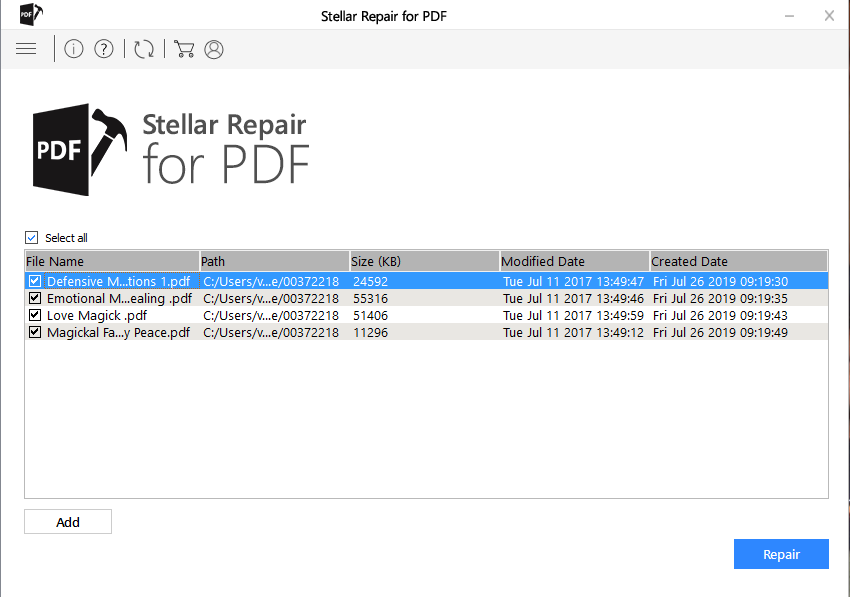
图12 -修复选定的PDF文件
- 显示修复过程进度的屏幕出现。
- 当“修复完成”窗口弹出时,单击好吧。
- 预览已修复的PDF文件。
- 单击保存修复文件按钮保存已修复的文件。
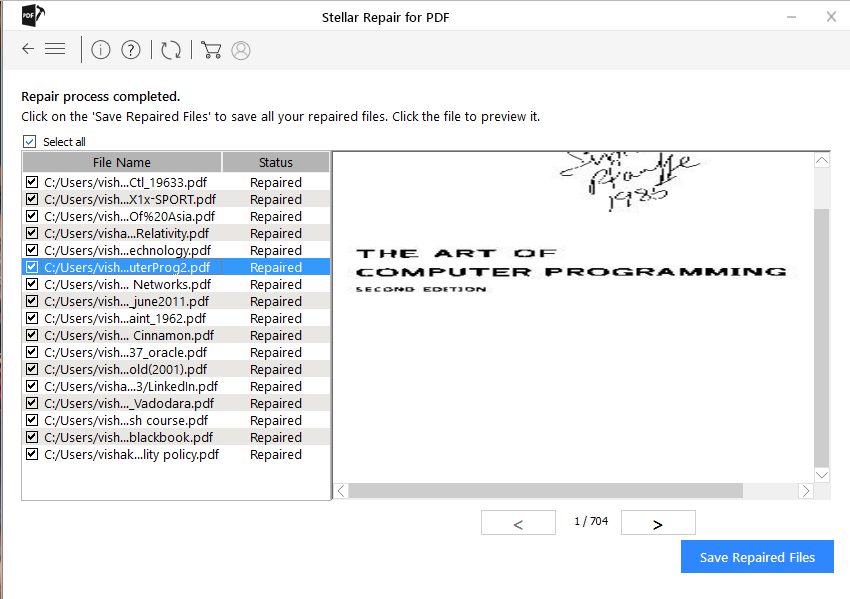
图13 -保存修复文件
- 在浏览文件夹对话框中,选择保存文件的文件夹。
- 从保存完整的对话框中,单击指向包含已修复PDF文件的文件夹的超链接。
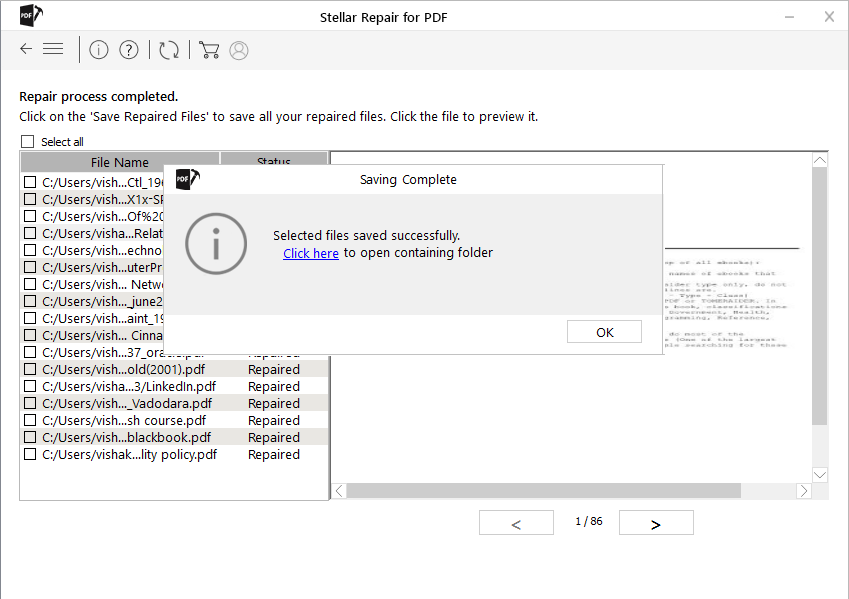
图14 -保存完成窗口
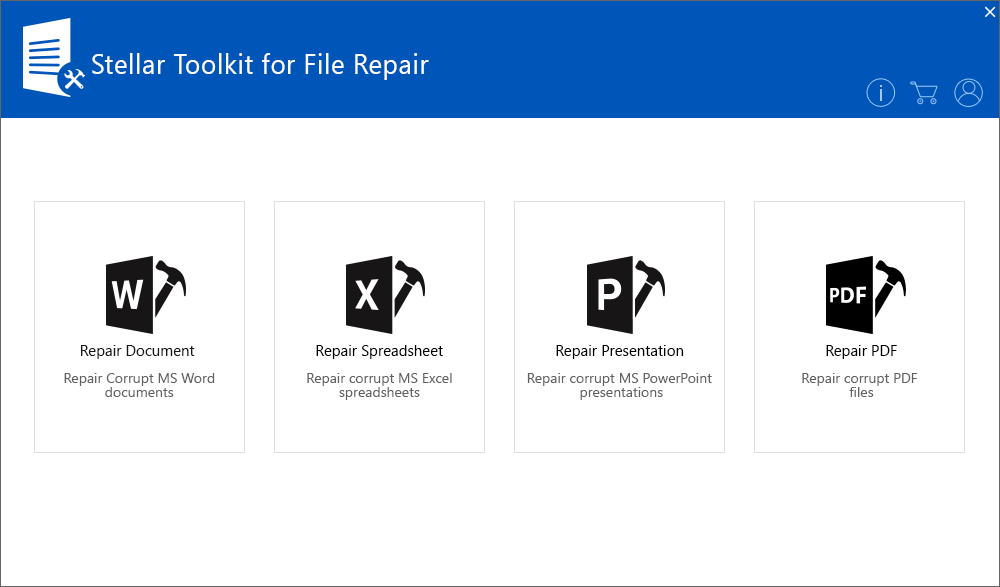
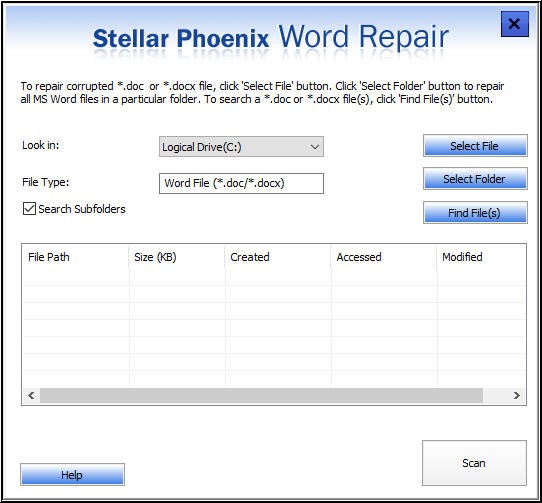
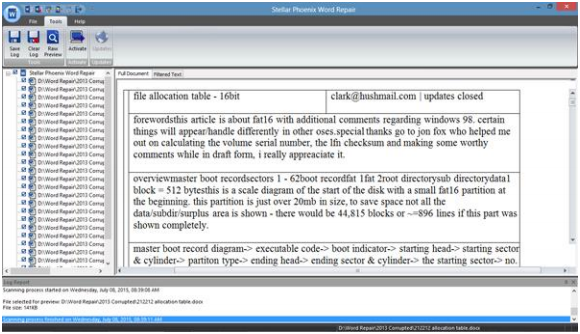
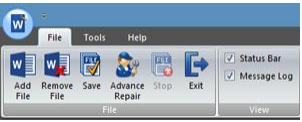
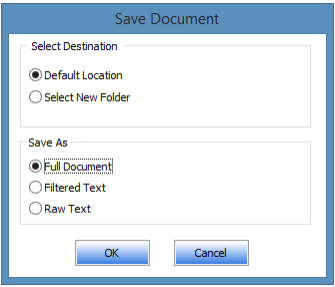
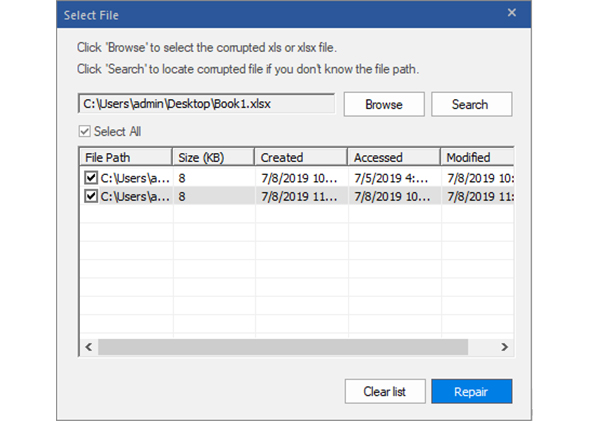
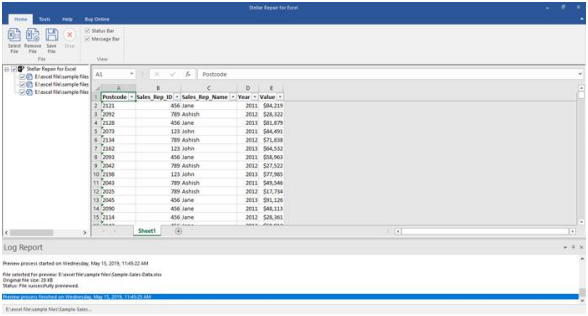
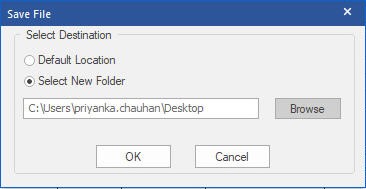
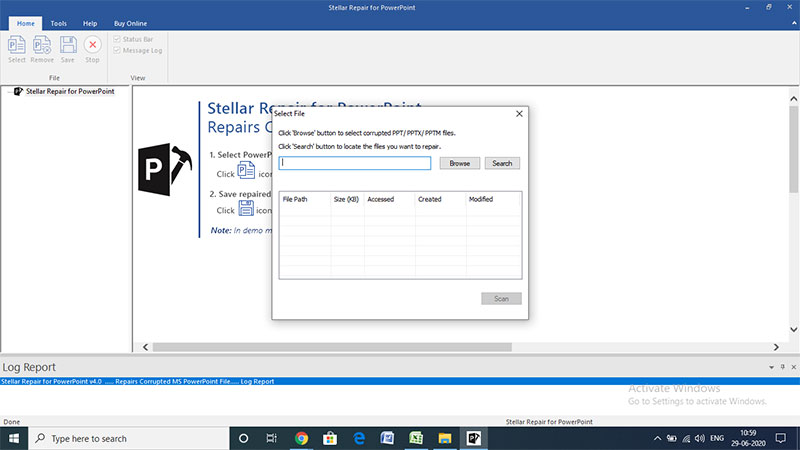
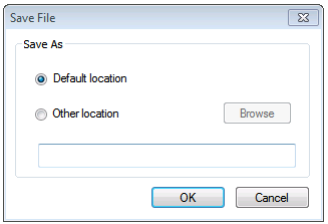
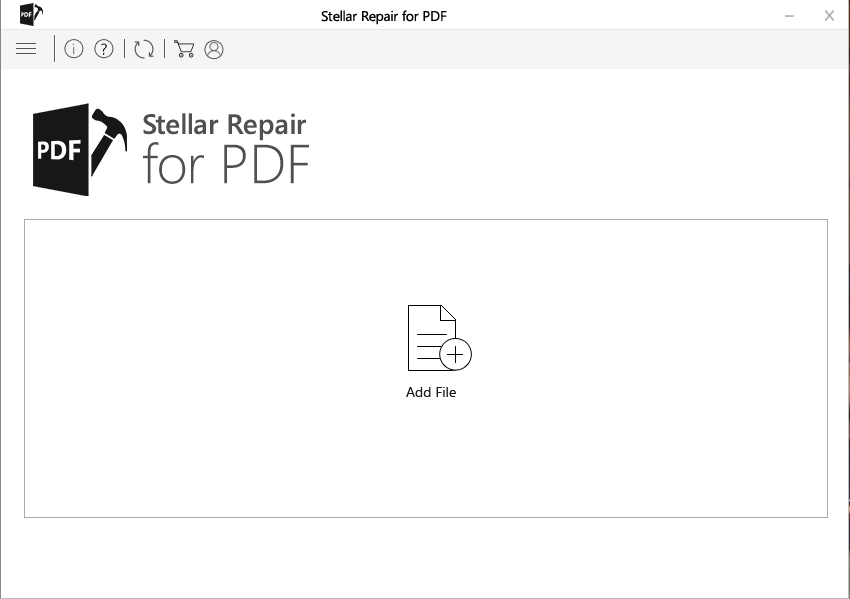
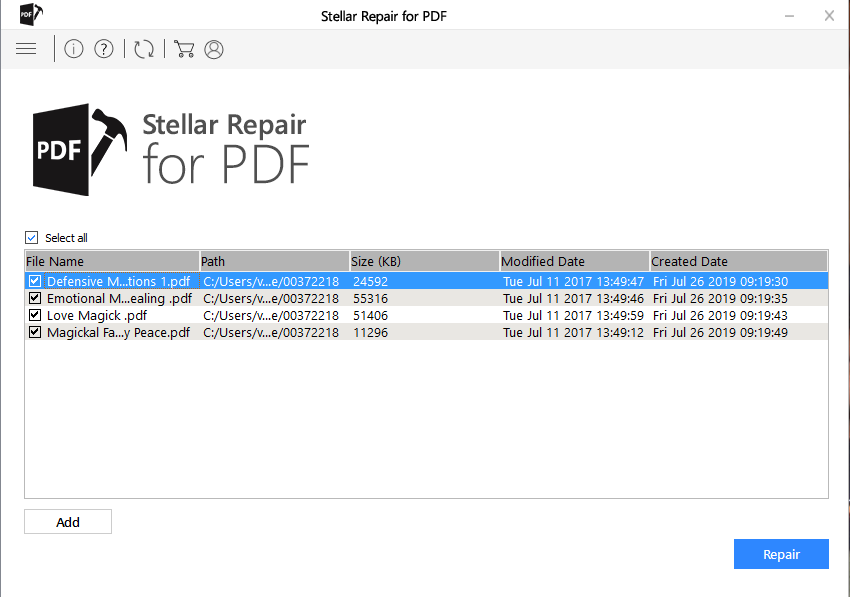
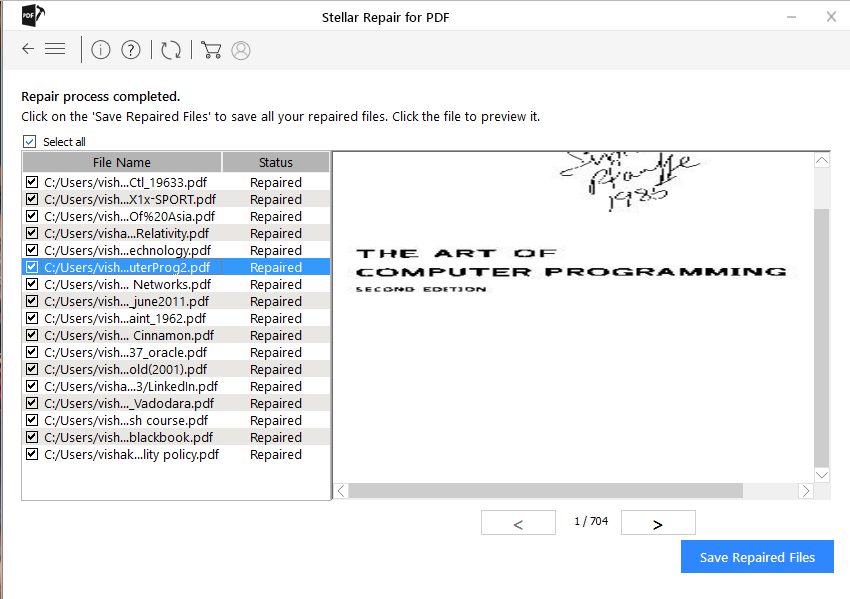
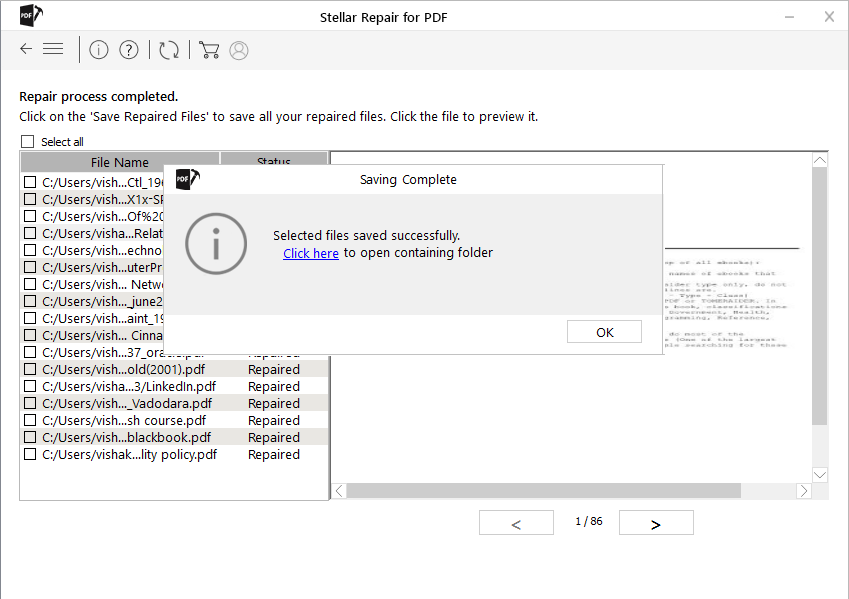
评论回复
用户评论